Online-Aktivierung:
Wenn der Computer, auf dem die Software installiert ist, mit dem Internet verbunden ist und Sie über eine Lizenz verfügen,
In diesen 3 Schritten können Sie die Software aktivieren:
1. Wenn Sie EXModel bereits installiert haben, starten Sie EXModel und wählen Sie dann im Hauptmenü „Einstellungen \ Software aktivieren …“.

2. Wenn Sie über unsere Software EXStar / EXScan / FreeScan auf EXModel zugreifen, wird bei der ersten Verwendung der folgende Dialog angezeigt.
Geben Sie den bereitgestellten Aktivierungslizenzschlüssel in das leere Feld ein.
Drücken Sie dann auf Aktivieren.

3. Starten Sie die Anwendung neu, damit die Änderungen wirksam werden.
Offline-Aktivierung:
*Die Testlizenz, die Sie nach dem Absenden des Formulars erhalten, funktioniert sowohl für die Online- als auch für die Offline-Aktivierung. Die folgenden Schritte gelten nur für erworbene Offline-Lizenzen.
1. Starten Sie EXModel und wählen Sie im Hauptmenü „ Einstellungen \ Software aktivieren... “


2. Klicken Sie auf die Schaltfläche „ In die Zwischenablage kopieren “ (wie im Bild zu sehen) und dann auf die Schaltfläche „Schließen“ , um das Dialogfeld zu schließen.

3. Um einen Offline-Lizenzschlüssel zu erhalten,
Erstellen Sie in Ihrem E-Mail-Client eine neue Nachricht und klicken Sie mit der rechten Maustaste in den leeren Nachrichtenbereich.
Wählen Sie die Option „Einfügen“ aus dem Dropdown-Menü.
Die Seriennummer erscheint im Nachrichtentext.
Geben Sie die E-Mail-Adresse „ license@shining3d.com " ein.
Geben Sie eine Nachrichtenreferenz ein und geben Sie die Seriennummer und den Namen Ihres Scanners an. Klicken Sie auf SENDEN.



*Durch die Verwendung einer Kopie aus der Lizenz-E-Mail und „Hier einfügen“ sollten Tippfehler vermieden werden.
Drücken Sie dann auf Aktivieren.


Bei Fragen zur Software können Sie sich an den technischen Support wenden einscan_support@shining3d.com
Ich hoffe, Ihnen gefallen die SHINING 3D-Produkte.


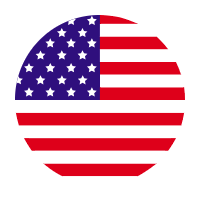
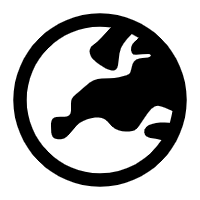
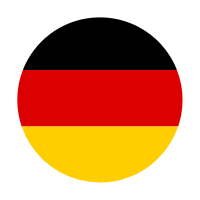
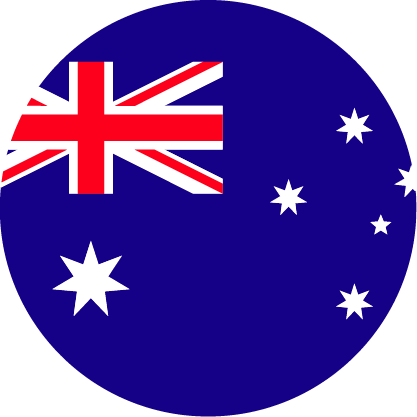
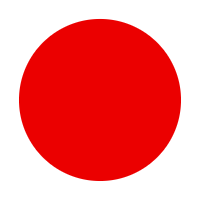
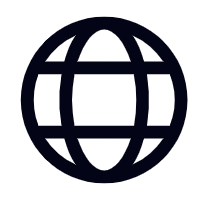
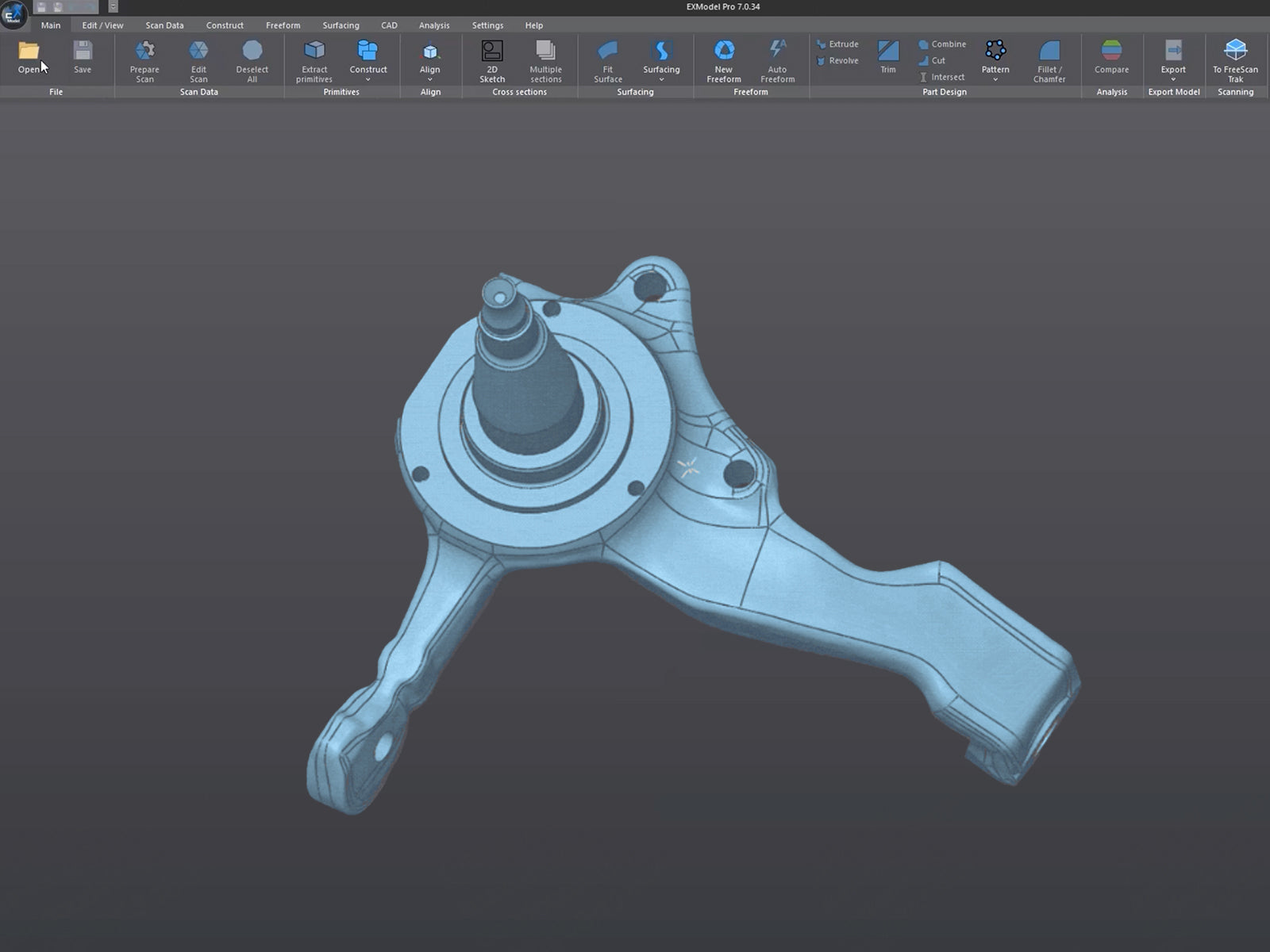
Share:
Wie kann ich eine EXModel-Lizenz erhalten?
EXModel-Tutorials